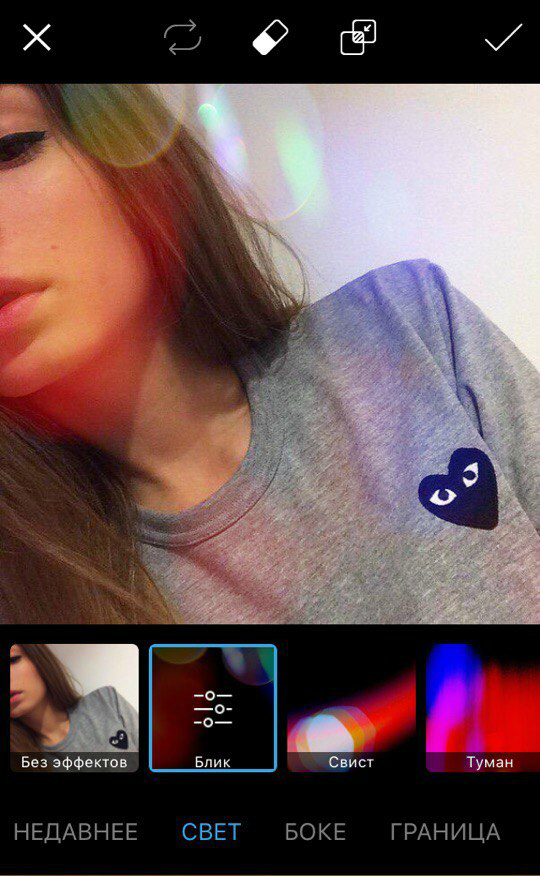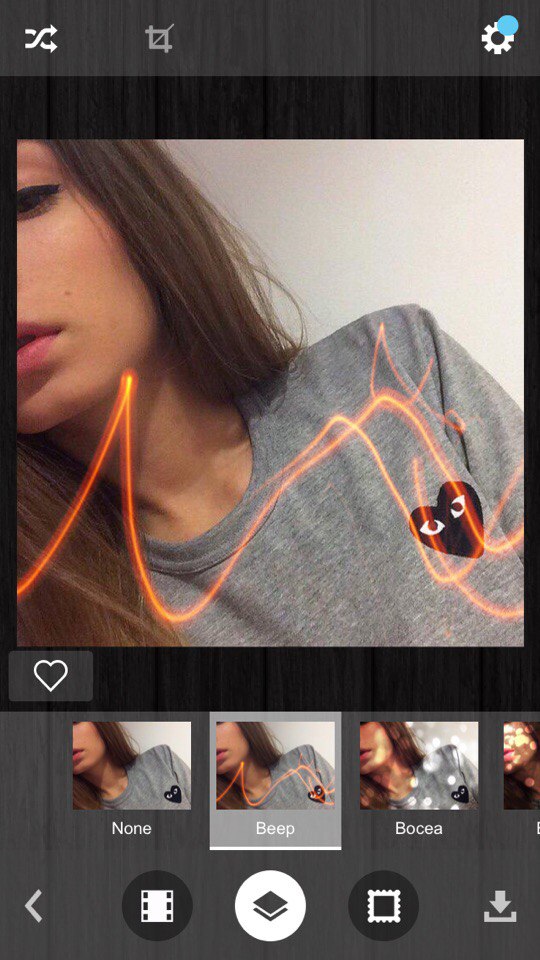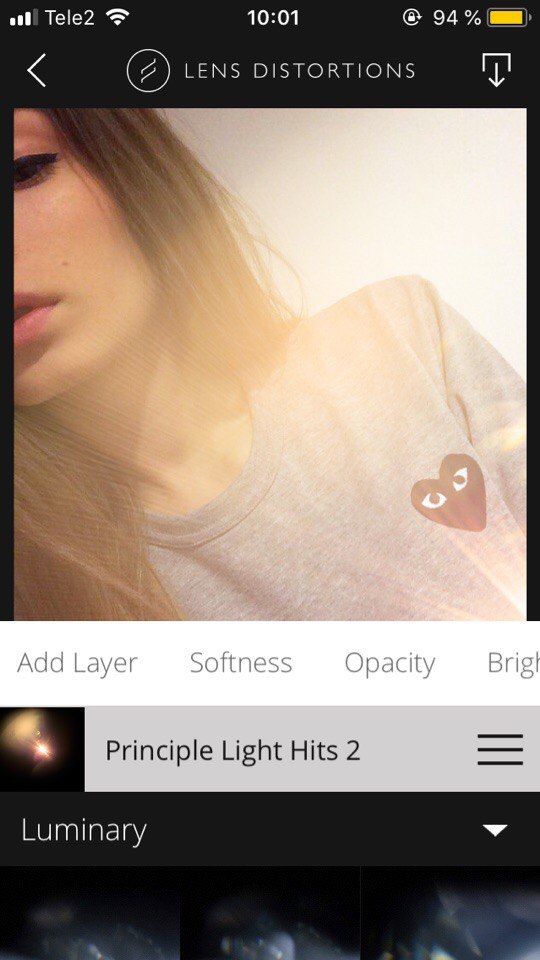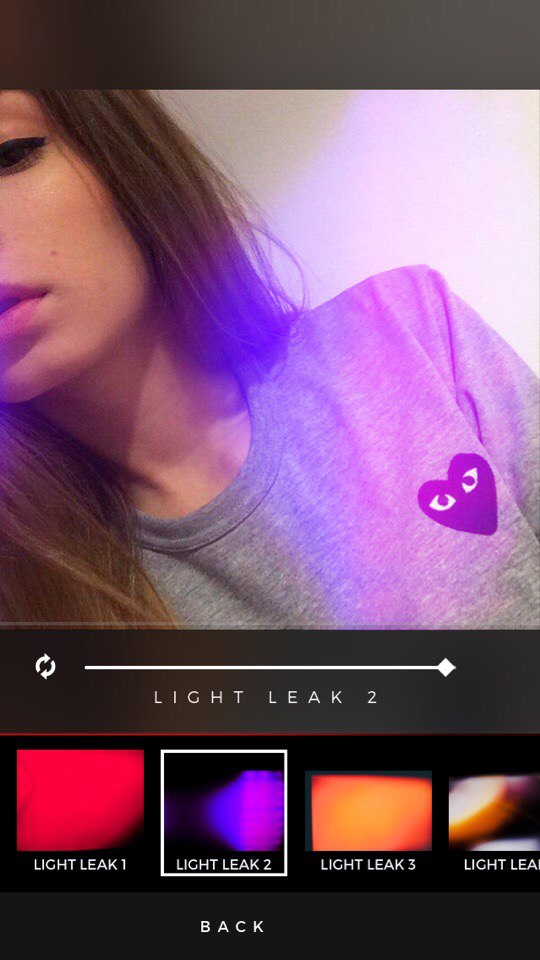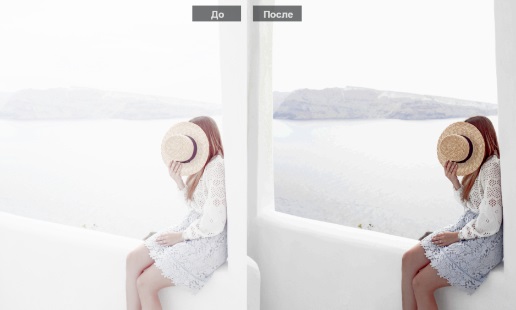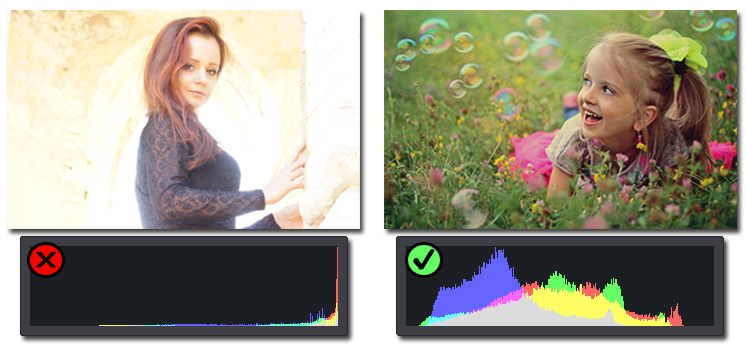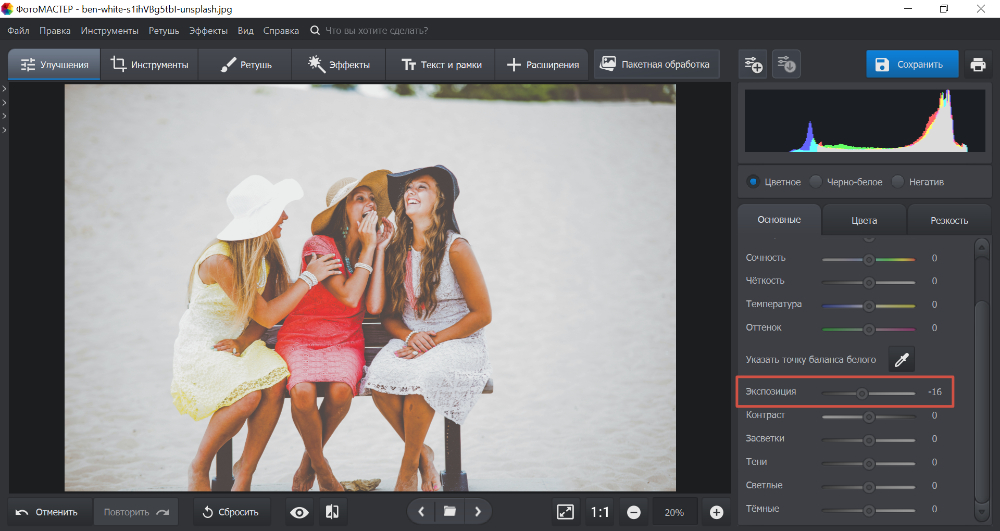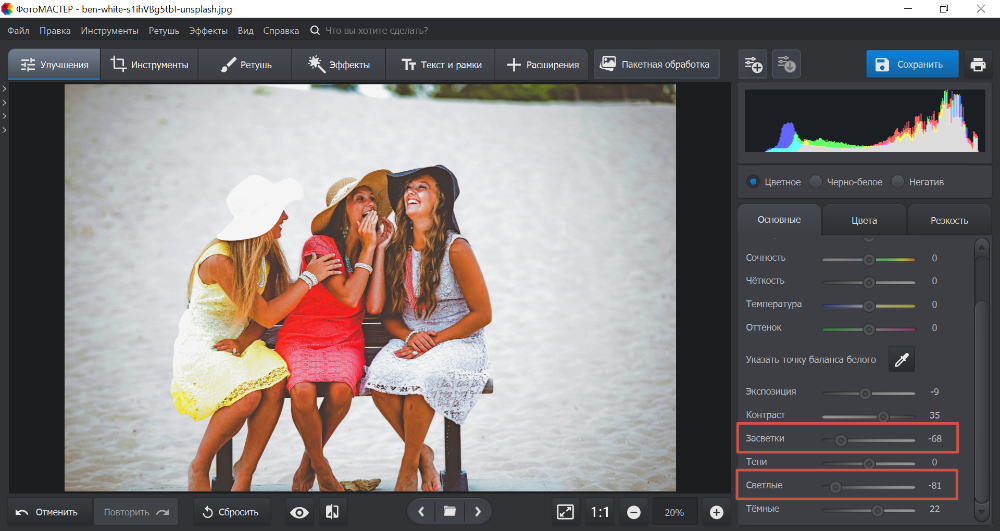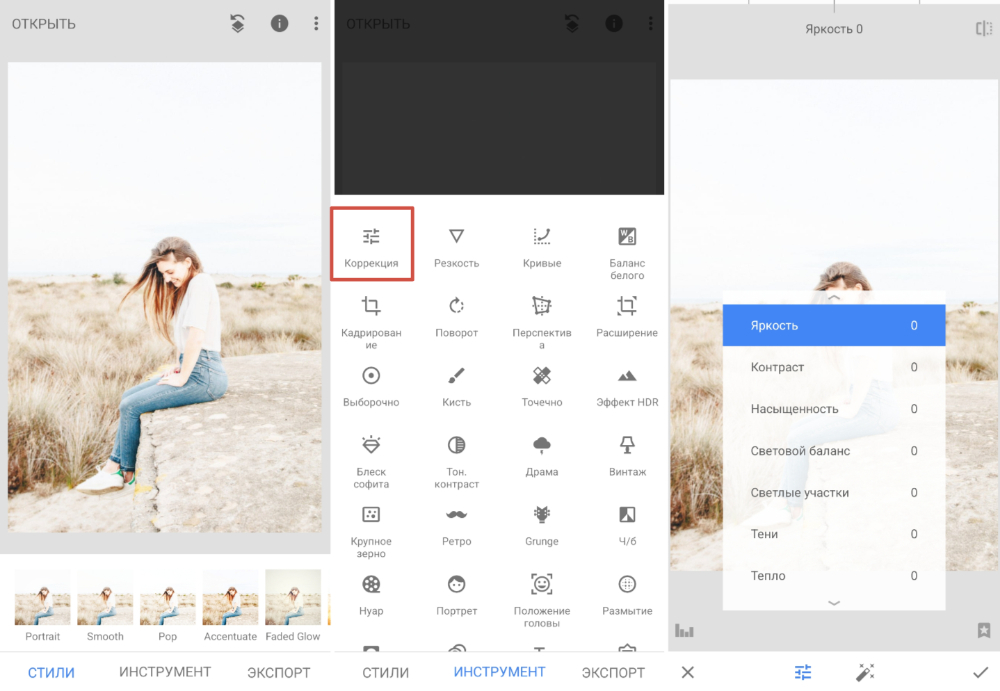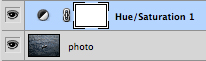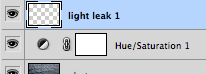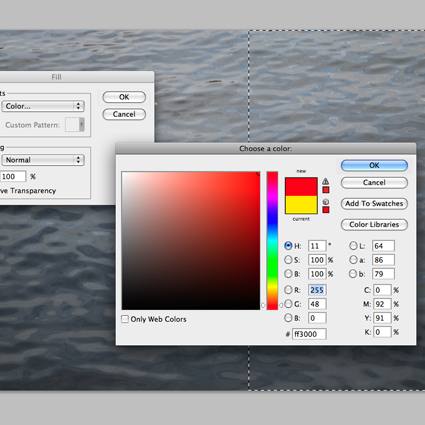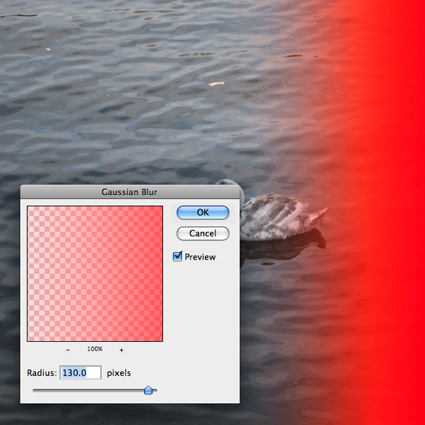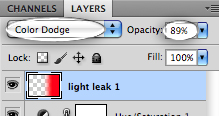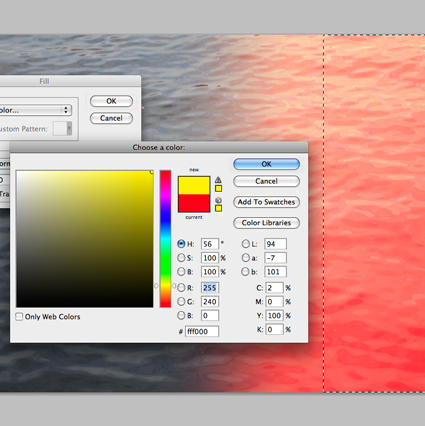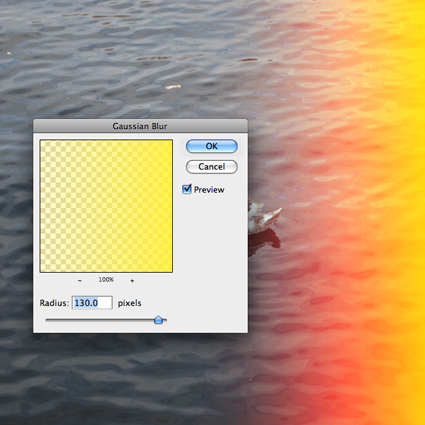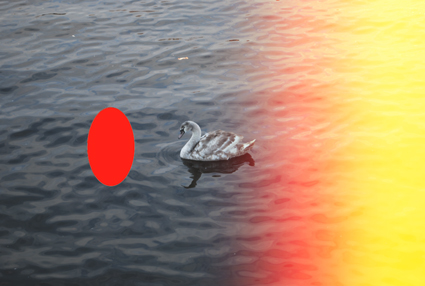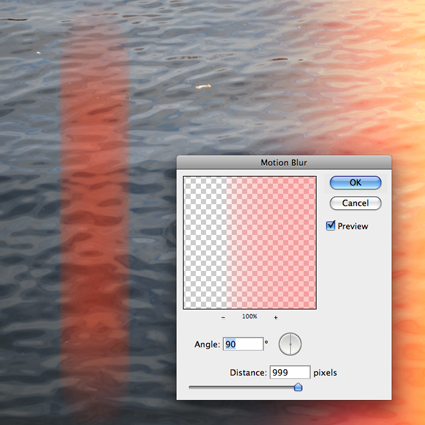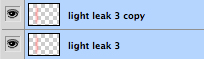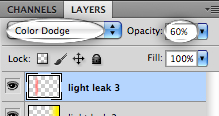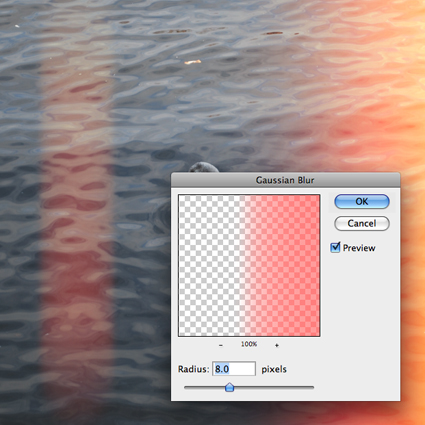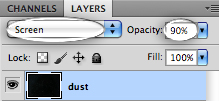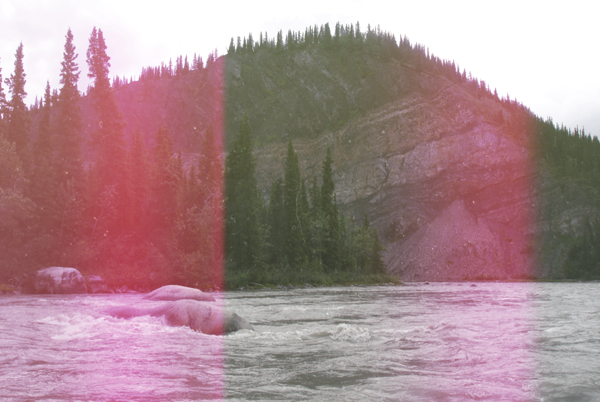Как сделать засвет на фото
Делаем засветы
Небольшие засветы кадров (например при попадании луча солнца в объектив – прим. пер.) получаются случайно и мы всегда им рады. Жаль, что это происходит нечасто! Но мы можем попробовать сделать такую засветку искусственно. Однако, есть риск засветить все кадры. Так что, если вы готовы рисковать (и экспериментировать – прим. пер.), данные советы вам помогут.
На самом деле есть только два способа умышленной (контролируемой – прим. пер.) засветки.
Первый способ: приоткрыть крышку фотоаппарата с плёнкой внутри, и как гласит золотое правило ломографии: “быть быстрым”. Хоть и контекст здесь подразумевается иной, тем не менее открытие и закрытие задней крышки должно быть очень-очень быстрым, желательно в помещении с тусклым освещением. Повторяйте это сколько вашей душе угодно, с теми кадрами которые вы хотите “засветить”.
На фотографиях ниже, я открыл и закрыл крышку пару раз, и получил засветы различной силы.
Второй способ более радикален. Когда закончите фотографировать на пленку, смотайте её назад в кассету. Затем в темной комнате (количество света в ней зависит о того, насколько сильного эффекта вы хотите добиться), вытяните всю плёнку из кассеты. Сумасшествие, не так ли? После, вручную смотайте пленку назад.
В этом случае, вы засвечиваете всю плёнку! То что получилось у меня, видно на снимках ниже. Обратите внимание, что некоторые фотографии почти полностью засвечены, а некоторые засвечены лишь местами.
Вот и всё! Если вы хотите получить небольшие засветы на ваших фотографиях, вы можете попробовать способы описанные выше. Будьте готовы удивляться непредсказуемым результатам!
Introducing the Lomography Atoll Ultra-Wide 2.8/17 Art Lens. Embrace a whole new perspective with this compact prime lens designed for full-frame mirrorless Canon RF, Nikon Z, Sony E cameras and rangefinder coupled for M mount analogue and digital cameras. Head over to our Kickstarter Campaign now and enjoy a saving of up to USD 150 on the Lomography Atoll Ultra-Wide Art Lens and get it at the unrivaled starting price of USD 399. But act fast, this deal will last less than 24 hours!
Топ-5 приложений для засветов и бликов на фото
Засветы и солнечные блики на фото добавляют каждому снимку некой пикантности и оригинальности. Этими простыми эффектами можно украсить абсолютно любое ваше изображение. В этой статье мы расскажем, с помощью каких приложений можно добиться подобного.
PicsArt
Добавить засветы и блики на фото можно с помощью приложения PicsArt. Абсолютно бесплатно его можно скачать в официальных магазинах AppStore и Google Play.
Как сделать блики на фото:
Pixl-o-matic
В редакторе Pixlr-o-matic можно наложить любые засветы и блики на фото. Для того, чтобы выбрать нужный эффект, надо нажать на значок с двумя слоями. Перед вами откроется огромное количество различных засветов и солнечных бликов, которые можно применить на фото.
Еще одно приложение на айфон или андроид, которое помогает добавить блики на фото, называется LD. Оно абсолютно бесплатно и имеет ряд преимуществ:
Leak.ly
Огромное количество крутых бликов и засветов можно найти в приложении Leak.ly. К сожалению, в фоторедакторе всего несколько эффектов, которые являются бесплатными. За остальные придется доплатить.
Сорви овации
Будьте самыми стильными! Используйте суперэффекты:
Еще куча лайфхаков, секретов обработки, лучших фильтров и необычных масок. А также о том, как сделать радугу на лице, наложить текст, правильно разложить раскладку на фото, описано в сборной большой статье. Кликайте на картинку!
Теперь вы знаете, как делать засветы и блики на фото всего за несколько касаний. Выбирайте для себя любимое приложение, которое придаст уникальности и особого магнетизма вашим фотографиям.
Спасибо за ваше потраченное время✨
Как исправить засвеченные фотографии?
В программе ФотоМАСТЕР вы сделаете это без особых усилий!
Для Windows 7, 8, 10, XP, Vista. Быстрая установка.
Коррекция освещения, доступная каждому
Забыли вовремя настроить фотоаппарат и снимки получились засвеченными? Не спешите их удалять. Вместо этого попробуйте улучшить фото. В этой статье мы расскажем, как убрать пересвет с фотографий и улучшить их качество в редакторе «ФотоМАСТЕР». Всего пару минут работы в программе — и ваши снимки приобретут достойный вид!
Принцип работы с гистограммой
При настройке фото в редакторе вы можете ориентироваться на свои предпочтения, но лучше воспользоваться специальным инструментом — гистограммой. На этом графике вы увидите, является ли ваш фотоснимок недоэкспонированным или переэкспонированным, а также узнаете, сколько он имеет светлых, темных и средних тонов.
По горизонтали показан уровень яркости пикселей, по вертикали — число пикселей, соответствующее каждому из представленных на графике уровней яркости. У хорошей фотографии гистограмма должна вписаться в диапазон графика и не выходить за его пределы. Свавните два фотоснимка:
Иногда фотографы осознано оставляют «пересветы» на своих фотографиях, если те подчеркивают их изначальную задумку. В остальных случаях засветы считаются дефектом, от которых лучше избавляться.
Комплексный подход: настраиваем экспозицию
Самый простой способ улучшить засвеченную фотографию — настроить её экспозицию в фоторедакторе. Ухватите мышкой бегунок на одноименной шкале и медленно начните передвигать его влево. Наблюдайте за поведением фотографии. Чем дальше будет находиться ползунок, тем темнее она будет становиться.
Как вы могли догадаться, с помощью экспозиции можно не только убрать пересвет на фото, но и осветлить слишком темные участки. Для этого нужно потянуть бегунок не влево, а вправо.
Инструменты «Светлые» и «Засветки»: в чем разница?
К сожалению, в некоторых случаях настройка «Экспозиция» может лишь частично улучшить фотографию, а иногда даже вовсе испортить её. Обусловлено это тем, что при коррекции экспозиции изменяются не только области с засветками, а сразу всё изображение. У вас может получиться избавиться от пересвеченных участков, но изначально темные фрагменты также будут затемнены. Лучше всего избежать возникновения подобной ситуации и сразу вместо «Экспозиции» настроить параметры «Светлые» и «Засветки».
С помощью шкалы «Светлые» вы сможете отрегулировать сразу все светлые тона на фотографии. Так же, как и при настройке экспозиции, передвиньте бегунок влево. Все светлые на снимке области будут затемнены. Сравните:
Коррекция экспозиции помогла избавиться от слишком светлых областей, но фотография теперь стала выглядеть мрачно. После настройки «Светлых» фотография стала более выразительной без каких-либо неприятных последствий.
Шкала «Засветки» регулирует только самые пересвеченные участки, совершенно не затрагивая светлые области, в которых всё в порядке. Например, так можно притушить блики на лице и разных предметах. Сравните фотографии:
Коррекция «Светлых» помогла восстановить детали, но исправление засветок сделало фотографию более объемной за счет того, что были затронуты только самые светлые области. Этот инструмент можно использовать как отдельно, так и в комбинации с параметрами «Светлые» и «Экспозиция» — всё зависит от фотографии, которую нужно обработать.
Особенности настройки экспозиции пейзажных фотографий
Вы можете исправлять засвеченные фотографии без фотошопа и других сложных редакторов даже случае, если нужно изменить не всё изображение, а только его фрагмент. Например, это может быть очень актуально для пейзажных фотографий, когда небо оказывается засвеченным из-за яркого дневного света. Для коррекции экспозиции в подобной ситуации рекомендуем использовать градиентный фильтр. Найти этот инструмент можно в разделе «Ретушь».
При помощи мыши обозначьте участок, который хотите обработать. Поверх фотографии вмиг появятся три полосы. Средняя — это центр градиента. Самая яркая черта обозначает точку, в которой фильтр будут иметь максимальную силу, а оставшаяся третья линия — это место, где градиент окончательно затухает. После разметки фотографии настройте параметры тона, представленные на панели справа.
Другие возможности: глобальное улучшение фотографий
В программе вы можете настраивать насыщенность и цветовой тон фотографий, корректировать резкость снимка или слегка размыть его. Настраивайте композицию изображения: кадрируйте его, обрабатывайте края фото с помощью виньетирования и исправляйте геометрические искажения. И это лишь малая часть возможностей, которые вы найдете в программе «ФотоМАСТЕР». Качество ваших фотографий станет в разы лучше!
Где скачать?
Теперь вы знаете, что делать с пересвеченным фото. Вам осталось лишь установить редактор на компьютер и опробовать применить приобретенные знания на практике. Улучшите свои фотографии с помощью инструментов программы «ФотоМАСТЕР», ведь это так просто и доступно каждому из нас!
Как сделать в фотошопе старые фото
Привет, народ! В одном из наших предыдущих уроков мы с вами разбирали как убрать со старого фото царапины, засветы, потертости и прочие неприятности, которые появляются на снимках со временем. А сегодня мы сделаем всё наоборот – будем учиться тому, как в фотошопе сделать старые фото. То есть из современного снимка будем создавать потрёпанную временем фотографию.
Умение создавать подобные эффекты может очень пригодиться при редактировании снимков с тематических фотосессий. Когда нужно создать ощущение старины и заставить зрителя поверить в то, что фотография была сделана очень давно. Итак, давайте же начнем творить волшебство!
Изменяем цвета
Для нашего с вами урока я выбрал вот такое современное фото. Как мы знаем, обычно на старых фото много мелких царапин, всяких потертостей и засветов. Чтобы наш снимок выглядел таким же правдоподобно старым, нужно добавить все это на него.

В начале работы, как всегда, делаем копию слоя с оригинальным изображением с помощью сочетания клавиш Ctrl+J. Теперь сделаем фотографию черно-белой. Для этого нажмем на кнопку «Добавить корректирующий слой» и выберем «Черно-белое».

Цвета на старых фотографиях со временем блекнут. Чтобы добиться этого на нашем снимке, можно изменить параметры в корректирующем слое: просто передвиньте все ползунки немного вправо, так цвета станут бледнее.
Эффект засвета
Для этого создаём новый слой и заливаем его черным цветом. Чтобы быстро залить слой основным цветом можно использовать инструмент «Заливка» на панели инструментов или нажать сочетание клавиш Alt+Backspace.

После того, как мы залили наш слой, переходим в пункт «Фильтр» верхнего меню, далее «Рендеринг» и «Облака с наложением».
Получится вот такой эффект дыма, чтобы он был виден на снимке, нужно выбрать способ наложения слоя – «Экран». После этого сразу увеличим прозрачность слоя. Так белые пятна будут смотреться аккуратно и гармонично на фотографии.
Добавляем царапины и потертости
Для создания царапин на фотографии нам пригодится текстура с ними. В интернете можно найти очень много текстур. Я выбрал вот такую, она не навязчивая и выглядит действительно как потертости и царапины со старого фото.
Открываем нашу картинку с текстурой в фотошопе и перемещаем слой с царапинами поверх остальных слоев. С помощью сочетания клавиш Ctrl+T трансформируем картинку: делаем её больше и растягиваем под размер фотографии. После завершения нажимаем Enter.

Чтобы царапины были видны на фото, выставляем режим наложения для слоя с царапинами «Экран» и немного увеличиваем прозрачность. Снимок уже выглядит довольно старо, но давайте добавим еще пару штрихов.
Эффект выцветшей фотографии
Со временем фотографии выцветают, особенно по краям, поэтому нам нужно сделать такой же эффект и для нашего снимка.
Для этого создаем новый слой, выбираем инструмент «Кисть», выставляем у неё минимальную жесткость и меняем основной цвет на белый. Теперь кисточкой делаем хаотичные мазки по краям снимка.

Для того, чтобы наши выцветшие части смотрелись более правдоподобно, применим эффект размытия. В верхнем меню выбираем «Фильтр» – «Размытие» – «Размытие по Гауссу». В окне настроек фильтра выставляем параметры выше средних.

Теперь не жестким ластиком проходимся посередине снимка, чтобы сделать эту часть четче. После этого увеличиваем прозрачность. Фото выглядит довольно старым, как считаете?

Давайте завершающим штрихом наложим немного желтоватый цвет, как на очень старых снимках. Чтобы это сделать, сгруппируем нужные нам слои. Для этого с зажатой клавишей Shift выделяем всё, кроме слоя с оригинальным изображением, и нажимаем Ctrl+G.
Далее создаем корректирующий слой «Цветовой тон/Насыщенность». В его настройках обязательно поставьте галочку напротив слова «Тонирование», так цвет наложится на изображение и его будет видно.

Остается лишь немного отрегулировать яркость и контраст фотографии. Чтобы это сделать, создаем корректирующий слой «Яркость/Контрастность».
Яркость мы немного убавим, перемещая ползунок влево, а вот контрастность нужно сделать чуть более выраженной, поэтому ползунок двигаем вправо.

Полученная фотография теперь выглядит так, словно её сделали очень-очень давно. Давайте сравним состаренное фото с его оригиналом. Выглядит круто, неправда ли?
В заключении
Мы подошли к концу урока, друзья. Повторяя все описанные действия и экспериментируя с новыми способами редактирования фотографий, вы можете добиться удивительных результатов. Каждый раз, работая в фотошопе, глаза просто разбегаются от всех возможностей этой программы.
Я очень надеюсь, что вам так же, как и мне, нравится учиться новому и совершенствовать свои навыки. А еще мне нравится, когда наших творческих единомышленников становится всё больше, поэтому делитесь этим уроком со своими друзьями в социальных сетях.
И, конечно, чтобы первым узнавать обо всех новых статьях и уроках, не забывайте подписаться на обновления моего блога. Пишите в комментарии о чем вам еще интересно узнать. На сегодня это всё, встретимся в новых уроках!
Создание засвета в Фотошопе
¬
Откройте следующую фотографию в Фотошопе:
Создайте корректирующий слой Цветовой тон/Насыщенность (Hue/Saturation):
Создайте новый слой «light leak 1».
Выберите инструмент Прямоугольная область (Rectangular Marquee Tool) (M) и выделите правую часть фотографии.
Перейдите в меню заливки (Shift + F5) и выберите цвет #ff3000.
Уберите выделение (Ctrl + D):
Примените фильтр Размытие по Гауссу (Фильтр > Размытие > Размытие по Гауссу) (Filter > Blur > Gaussian Blur) со значением 130 пикселей.
Установите Режим наложения на Осветление основы (Color Dodge) и понизьте непрозрачность до 90%.
Создайте новый слой и создайте прямоугольное выделение у правого края. Заполните его цветом #fff000.
Примените фильтр размытия.
Установите Режим наложения на Осветление основы (Color Dodge) и понизьте непрозрачность до 90%.
Создайте красный овал на левой стороне.
Примените фильтр Размытие в движении (Фильтр > Размытие > Размытие в движении) (Filter > Blur > Motion Blur).
Создайте копию размытого овала (Ctrl + J). Затем объедините оба слоя (Ctrl + E).
Установите Режим наложения на Осветление основы (Color Dodge) и понизьте непрозрачность до 60%.
Примените фильтр Размытие по Гауссу (Gaussian Blur) со значением 8 пиксель.
Вставьте текстуру частиц и установите Режим наложения на Осветление (Screen), чтобы скрыть чёрный фон, а также понизьте непрозрачность до 90%.
Дорогие читатели нашего сайта по урокам фотошопа, если необходимо андроид скачать программы бесплатно, помните, что всегда есть прекрасный сайт coandroid, который приятно удивит своим удобством и доступностью информации.